Win10搜索栏没有反应怎么办
- 浏览: 0
- |
- 更新:
Win10搜索栏可以帮助我们快速的定位到我们想要查找的软件应用或文件,那么当Win10搜索栏没有反应时该怎么办,遇到这种问题应该怎么解决呢,下面小编就给大家带来Win10搜索栏没有反应的解决方法,感兴趣的小伙伴快来看看吧。
Win10搜索栏没有反应的解决方法:
方法一:
1、右击任务栏中的开始,选择选项中的"任务管理器"打开。
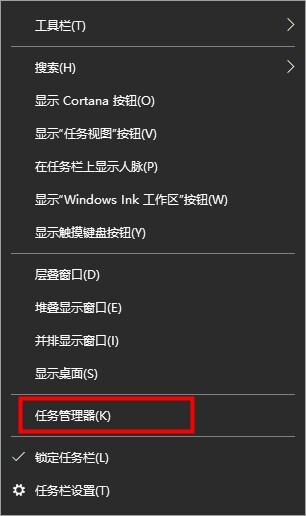
2、进入新界面后,找到Windows资源管理器,选中点击右下角的"立即启动"即可。
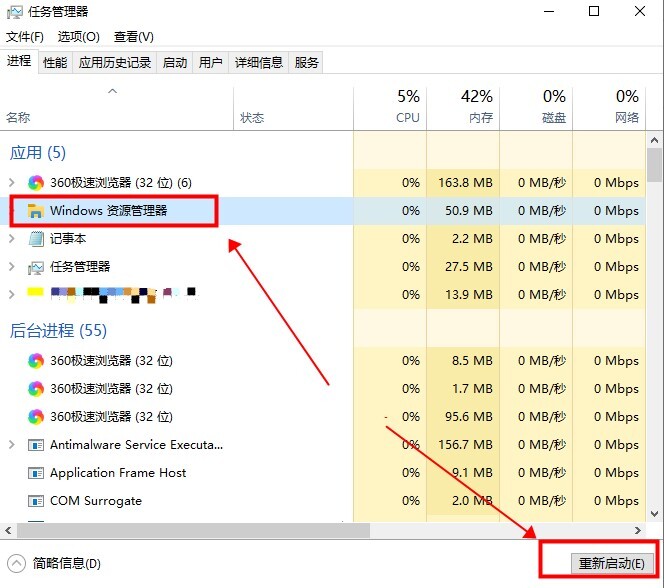
方法二:
1、进入任务管理器后,点击左上角的"文件",选择下方的"运行新任务"选项。
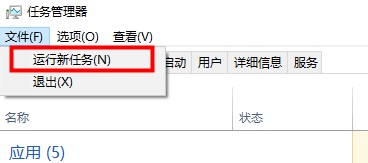
2、在窗口中输入"PowerShell"命令,并将下方的"以系统管理权限创建此任务"给勾选上,回车。
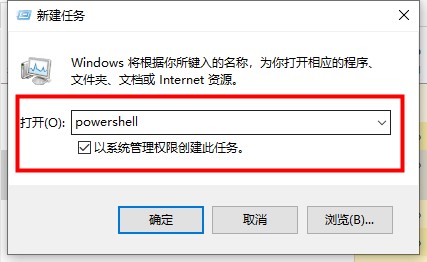
3、在终端窗口中,输入命令"Get-AppXPackage -AllUsers | Foreach {Add-AppxPackage -DisableDevelopmentMode -Register “$($_.InstallLocation)AppXManifest.xml”}"回车执行。

4、等待命令执行完毕,就会自动进行修复,中途可能会出现一些错误信息,不用管。
方法三:
1、快捷键"win+R"开启运行,输入"services.msc",回车打开。
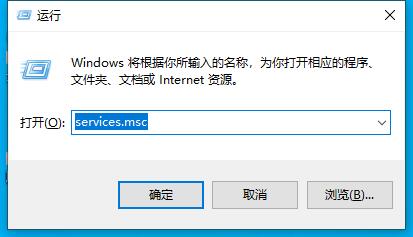
2、进入新窗口后,找到其中的"User Manager"服务,并双击打开。
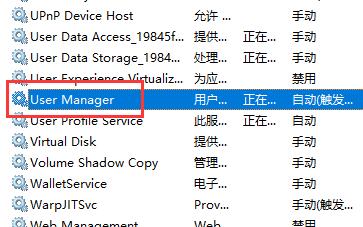
3、最后将"启动类型"改为"自动"并点击下方的"启动"按钮,然后将电脑重新启动即可。
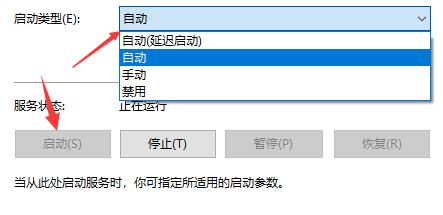
热门教程
- 1 win7 32位安装版
- 2 win7纯净版镜像64位
- 3 win7纯净版镜像32位
- 4 win7纯净版系统镜像iso
- 5 win7纯净版系统镜像32位
- 6 win7纯净版系统镜像64位
- 7 win7纯净版系统镜像
- 8 深度win7系统镜像
- 9 深度win7系统32位
- 10 深度win7系统64位


